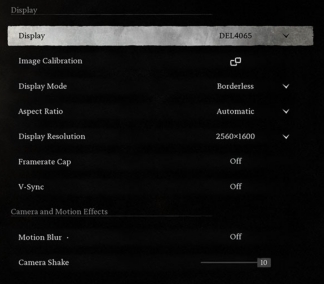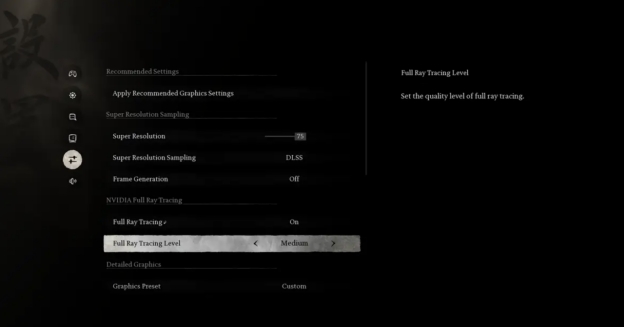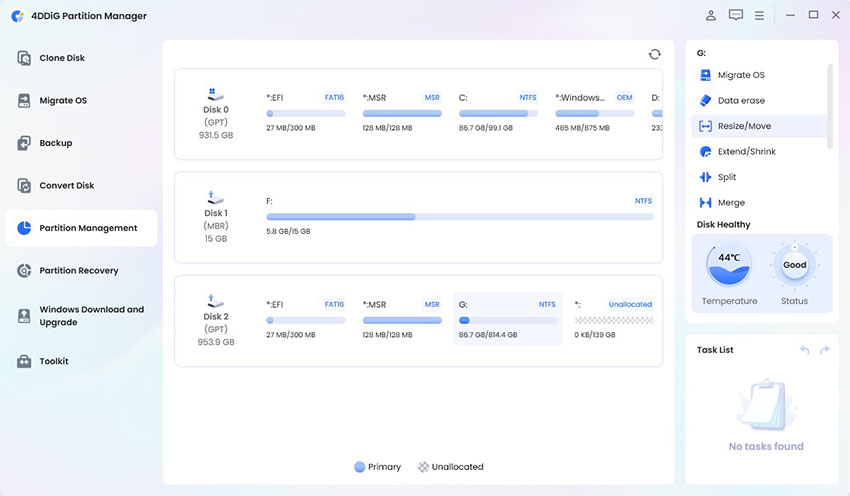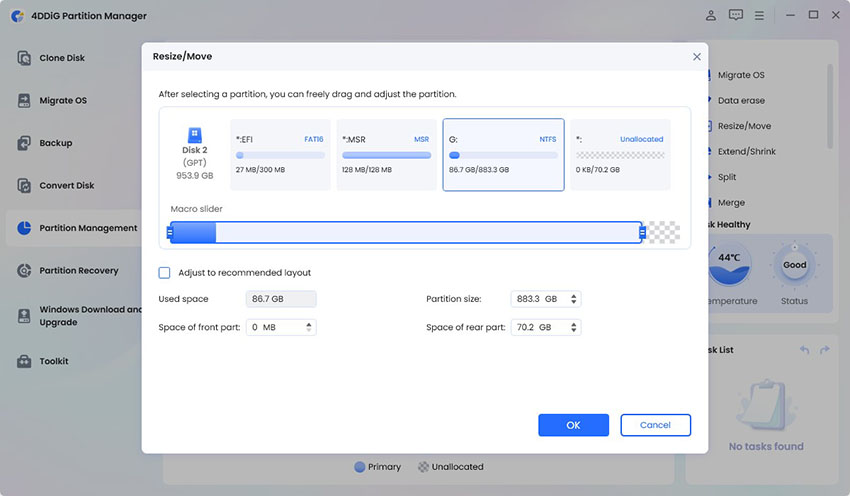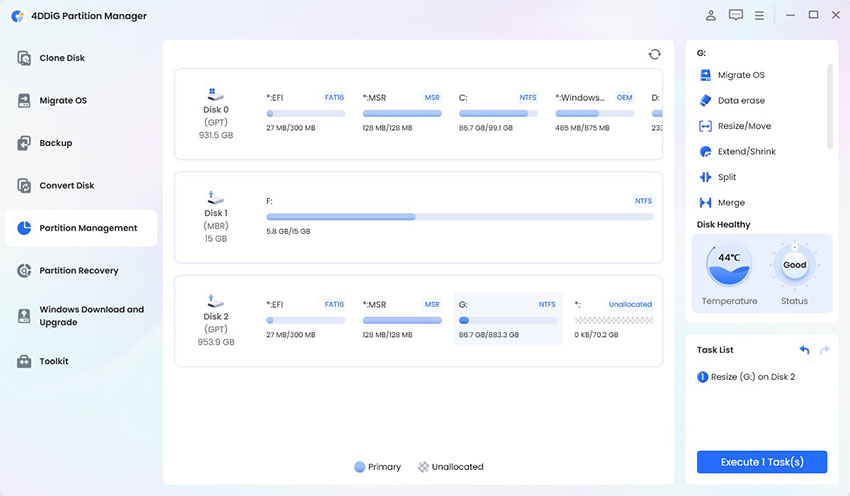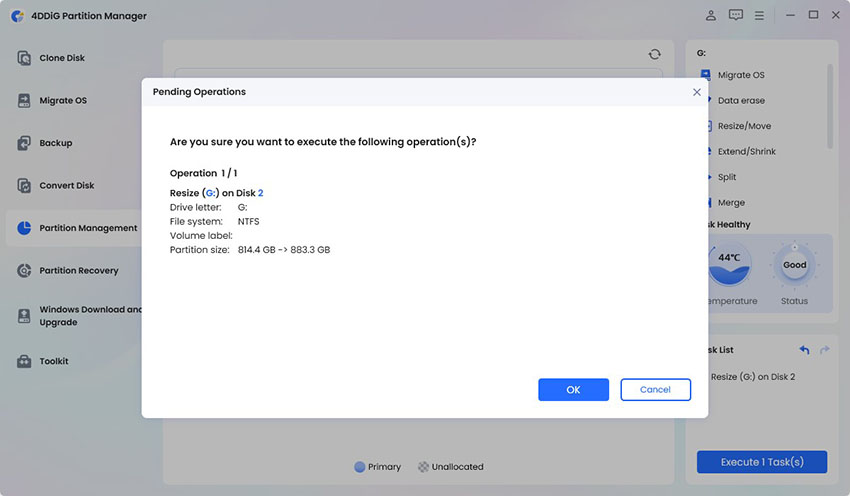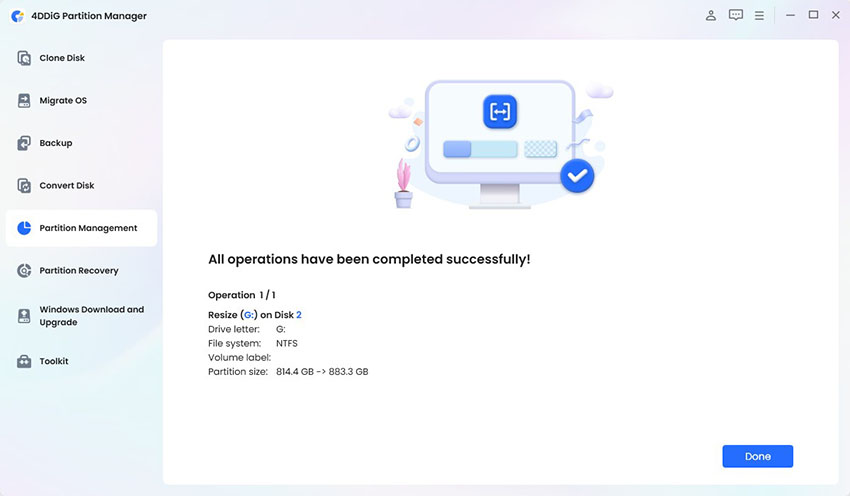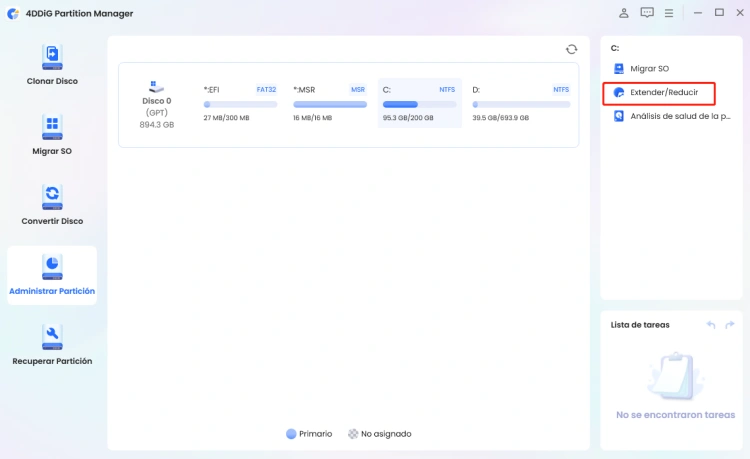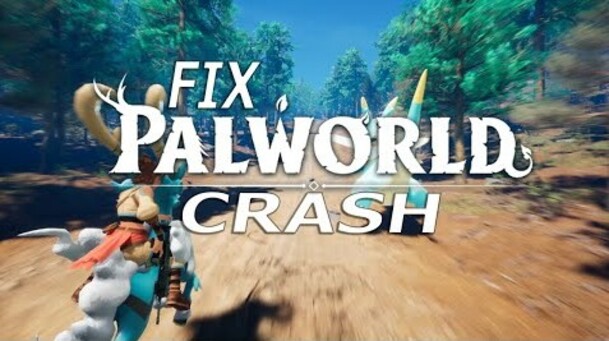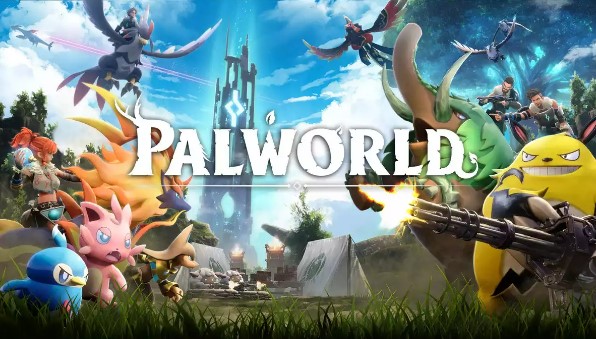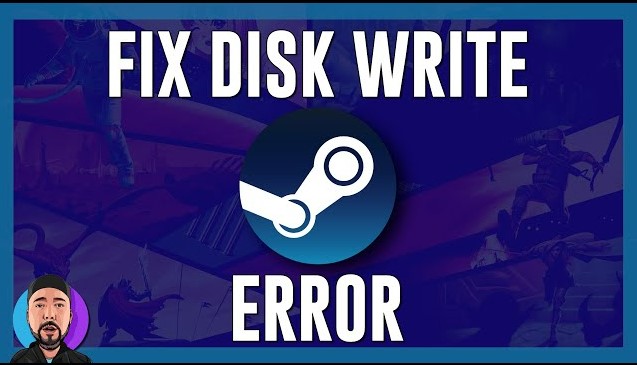Las Mejores Configuraciones de Black Myth Wukong para PC

Black Myth Wukong es un nuevo RPG de acción desarrollado por Game Science Studio. Inspirado en la novela clásica china Viaje al Oeste, el juego presenta unos gráficos impresionantes, combates dinámicos y una historia envolvente. Mientras los jugadores se preparan para sumergirse en esta experiencia visualmente impresionante, la optimización de los ajustes del PC es crucial tanto para el rendimiento como para la fidelidad visual.
Con los escenarios tan detallados y los complejos efectos visuales del juego, es importante encontrar un equilibrio entre rendimiento y calidad gráfica. Configurar correctamente los ajustes de tu PC puede mejorar significativamente tu experiencia de juego, evitando problemas como el lag, el tearing o el stuttering.
Parte 1: Requisitos del sistema para PC de Black Myth WuKong
Antes de empezar, veamos primero los requisitos mínimos y recomendados del sistema.
Requisitos mínimos del sistema:
Para ejecutar Black Myth Wukong, tu sistema debe cumplir las siguientes especificaciones mínimas:
-
Necesario: Procesador y sistema operativo de 64 bits
-
SO: Windows 10 de 64 bits o más reciente
-
CPU: Intel Core i5-8400 / AMD Ryzen 5 1600
-
Memoria: 16 GB RAM
-
Gráficos: NVIDIA GeForce GTX 1060 6GB / AMD Radeon RX 580 8GB
-
DirectX: Versión 11
-
Almacenamiento: 130 GB de espacio disponible
-
Tarjeta de sonido: Dispositivo de audio compatible con Windows
Requisitos recomendados del sistema
Para una experiencia más óptima, las especificaciones recomendadas son:
-
Necesario: Procesador y sistema operativo de 64 bits
-
SO: Windows 10 de 64 bits o más reciente
-
CPU: Intel Core i7-9700 / AMD Ryzen 5 5500
-
Memoria: 16 GB RAM
-
Gráficos: NVIDIA GeForce RTX 2060 / AMD Radeon RX 5700 XT / INTEL Arc A750
-
DirectX: Versión 12
-
Almacenamiento: 130 GB de espacio disponible (requiere SSD)
-
Tarjeta de sonido: Dispositivo de audio compatible con Windows
Parte 2: Mejores configuraciones para Black Myth WuKong en PC
El rendimiento de Black Myth Wukong depende en gran medida de tu hardware. Las GPU de gama alta permitirán una mayor resolución y el trazado de rayos, mientras que una CPU más rápida garantiza una jugabilidad más fluida, especialmente durante las escenas de combate intenso. A continuación se indican los mejores ajustes para un mejor rendimiento.
Como cualquier otro juego, Black Myth WuKong te ofrece ajustes gráficos recomendados. Solo tienes que abrir la configuración del juego y pulsar Aplicar configuración gráfica recomendada. Y también puedes ejecutar la herramienta de evaluación comparativa que el estudio proporciona de forma gratuita para ver el rendimiento en detalle.
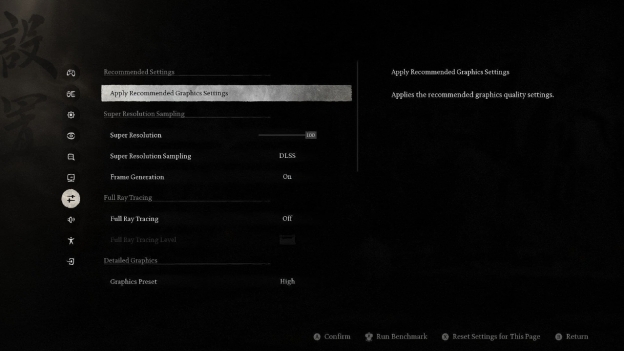
Sin embargo, como en cualquier otro juego de Unreal Engine 5, cuando el juego supera el límite de VRAM de la GPU, pueden producirse microtartamudeos. Para solucionarlo, sigue la siguiente lista para mejorar el rendimiento de Black Myth WuKong en PC.
Pantalla
-
Modo de pantalla - Sin bordes
-
Relación de aspecto - Automática
-
Resolución de pantalla: depende de la resolución de tu pantalla
-
Límite de velocidad - Desactivado
-
V-Sync – Desactivado

Gráficoss
-
Súper resoluciones - 66
-
Súper resolución de muestreo - DLSS
-
Generación de fotogramas - Activado
-
Trazado completo de rayos - Desactivado
-
Vista Distancia Calidad - Alta
-
Calidad Antialiasing - Alta
-
Calidad del Post Efecto - alta
-
Calidad de la sombra - Media
-
Calidad de textura - Alta
-
Calidad de efectos visuales - Alta
-
Calidad del pelo - Alta
-
Calidad de la vegetación - Media
-
Calidad de iluminación global - Alta
-
Calidad de reflexión - Media

Consejos: Cómo redimensionar la partición para mejorar el rendimiento de juegos
La ubicación de los archivos del juego en la unidad puede afectar a los tiempos de carga y al rendimiento del juego. rendimiento del juego. Al cambiar el tamaño y la organización de las particiones, puede asegurarse de que sus juegos se almacenan en la parte óptima de la unidad, a menudo el principio del disco, donde las velocidades de lectura y escritura son más rápidas. Para garantizar que la partición funciona de forma óptima, puedes aplicar una herramienta de optimización de disco como 4DDiG Partition Manager.
Descarga Segura
With its great features, you can safely and easily resize partition on your SSD to improve gaming performance:
-
Interfaz fácil de usar: 4DDiG Partition Manager ofrece una interfaz práctica que facilita las operaciones complejas de disco. Síguela por pasos y podrás mover particiones sin confusiones ni errores.
-
Redimensionar y mover particiones: Este software puede redimensionar y mover particiones con precisión. Se encarga tanto de reducir y ampliar particiones fácilmente para cambiar el tamaño de las particiones o crear una nueva partición.
-
Protección de datos: 4DDiG puede ayudarte a proteger tus datos. Proporciona mecanismos avanzados de protección de datos para minimizar el riesgo de pérdida de datos o corrupción durante el proceso de traslado.
-
Gestión integral de discos: 4DDiG Partition Manager ofrece un completo herramientas de gestión de disco, incluyendo la creación, eliminación formatear y fusionar particiones.
-
Compatibilidad con varios sistemas de archivos: Esta herramienta es compatible con muchos sistemas de archivos, como NTFS, FAT32, exFAT, etc.
Aquí tienes una guía detallada para redimensionar particiones:
-
Después de descargar e instalar 4DDiG Partition Manager en su ordenador, inícielo. Navegue hasta Partition Management, seleccione el SSD donde están instalados tus juegos. Elige la partición que quieres redimensionar, selecciona «Redimensionar / Mover» en el panel derecho.

-
Aparecerá una ventana, puede arrastrar el asa a ambos lados de la partición seleccionada para cambiar su tamaño. la partición seleccionada para cambiar su tamaño. Alternativamente, puede introducir un número específico en la casilla Tamaño de la partición. Después de gestionar las particiones en el disco, puede previsualizar el resultado de los cambios realizados. A continuación, haga clic en Aceptar para poner en cola las operaciones.

Nota:
Para mover una partición, arrastre toda la barra de partición donde desee o defina manualmente el espacio de la parte delantera o trasera.
-
Ahora podrá ver la operación de redimensionamiento en la lista de tareas. Haga clic en Ejecutar 1 Tarea(s).

A continuación, conforma las operaciones y haz clic en OK para comenzar.

-
Tardará algún tiempo en redimensionar las particiones, espere pacientemente. Una vez que haga clic en Listo y salga del programa.

Conclusión
Ya conoces los requisitos mínimos y recomendados del sistema para Black Myth WuKong. Si tienes problemas de juego no se ejecuta bien en tu ordenador, prueba los ajustes del artículo para mejorar el rendimiento del juego. Y si necesitas ampliar la partición para cargas más rápidas y un juego más fluido, prueba la herramienta profesional de partición..
Descarga Segura
También te puede interesar
- Home >>
- Disco Duro >>
- Las Mejores Configuraciones de Black Myth Wukong para PC